Для початку встановлюємо iTunes (можна завантажити з сайту apple.com). Установка можлива як на Windows так і на Mac OS
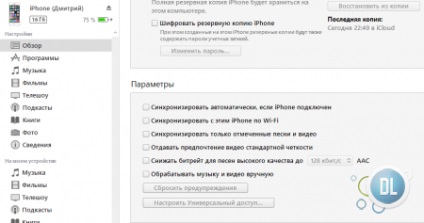
Йдемо на вкладку музика.
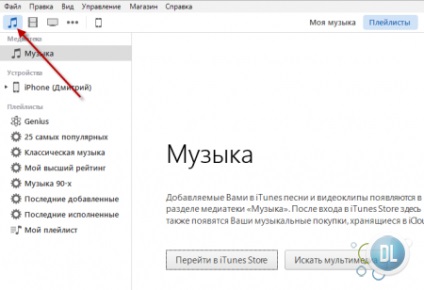
В основному меню iTunes тиснемо Файл -> Новий плейлист. Зліва в розділі плейлист у нас з'явиться новий "плейлист без назви".
Назвемо його Мій плейлист для iPhone. В цей плейлист ми можемо мишкою перетягувати пісні з основної медіатеку-Музика. Йдемо в будь-яку папку Windows, знаходимо там музику і за допомогою DND переносимо всі файли mp3 в даний плейлист.
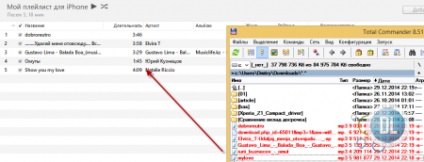
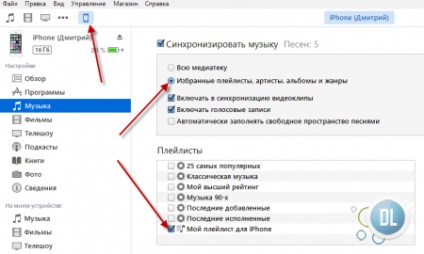
Після натискання кнопки нагорі з'являється прогрес синхронізації. По його закінченню у вас на пристрої з'являться потрібні файли
Шукаємо на пристрої додаток - Музика. У ньому бачимо свій плейлист, натискаємо на нього -Бачиш свої пісні. Тапа і насолоджуємося
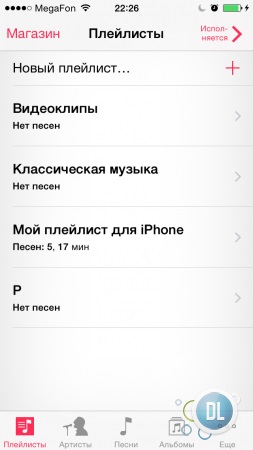
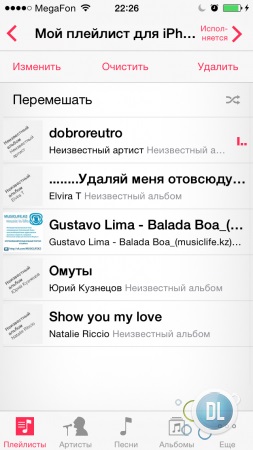
4. Шоста вкладка - подкаст. Подкасти можна скачати зі спеціального додатка, званого подкасти. Ви можете завантажити цю програму прямо на пристрій. Подкасти - безліч медіафайлів. Зазвичай в них розповідається про бізнес - наприклад подкаст Андрія Шаркова Берись і роби, або ж це аудіокниги (Раджу послухати подкасти Видавничо-торгового дому Ентогенез)
- Яндекс.Музика
- музика Вконтакте
- Яндекс.Радіо